時間:2017-05-12 來源:互聯網 瀏覽量:
通過如下方法可以將電腦、計算機所顯示的時間改為24小時製或12小時製。一起看看xp係統下修改時間為24小時/12小時製的步驟。
具體方法如下:
1、執行菜單操作“開始”→“設置”→“控製麵板”。
在彈出的“控製麵板”的窗口中,點擊“日期、時間、語言和區域設置”,如下圖!
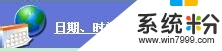
2、之後,在彈出的窗口中,點擊“區域和語言選項”,如下圖!
![]()
3、彈出如下圖的對話框!

4、上圖中,在“區域選項”中點擊“自定義”按鈕,如下圖的對話框!
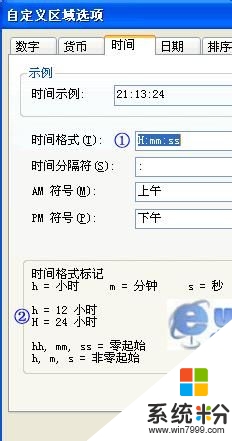
5、上圖中,切換到“時間”選項卡,然後,找到“時間格式”,在其右方修改;
H:mm:ss 代表24小時製;
h:mm:ss 代表12小時製;
6、無論您想怎麼修改,都隻是修改一下H或h,最後,點擊“應用”和“確定”退出即可。
通過上述關於【xp係統下修改時間為24小時/12小時製的步驟】的教程,大家對於設置方法應該都清楚了,希望能幫到有需要的小夥伴。更多的精彩教程歡迎大家上係統粉查看相關的教程。